Како послати текст са рачунара помоћу Андроид порука
Понекад је лакше послати текстуалну поруку са рачунара него посегнути за паметним телефоном. Можда сте на послу или само проводите већину свог времена испред рачунара, као што је ваш заиста. Или вам је можда удобније да пошаљете текст са рачунара, посебно када је у питању дугачак СМС(SMS) . Срећом(Luckily) , Гоогле(Google) нуди услугу под називом „Поруке за веб (“Messages for web)“ , која вам омогућава да шаљете текстове са рачунара користећи омиљени веб претраживач. Прочитајте овај водич да бисте сазнали како да шаљете текст са рачунара када користите Андроид(Android) паметни телефон, укључујући Самсунг Галаки(Samsung Galaxy) уређаје:
НАПОМЕНА:(NOTE:) Овај водич објашњава како да шаљете текстове са рачунара помоћу Гоогле (Google) Мессагес(Messages) -а . Међутим, можете да користите и Виндовс-ову апликацију Ваш телефон са Андроид паметним телефонима(use Windows’ Your Phone app with Android smartphones) за слање порука, упућивање позива и још много тога. Запамтите да ове апликације раде само док је ваш телефон укључен и повезан на мрежу. Послате(Sent) поруке се урачунавају у ваш план слања порука.
Прво(First) : Уверите се да користите Гоогле-ову апликацију Мессагес(Messages)
Да бисте користили Мессагес за веб(Messages for web) за слање текста са рачунара, потребна вам је апликација Мессагес(Messages) од Гоогле-(Google) а . Већина Андроид паметних телефона користи Гоогле(Google) - ову апликацију Мессагес(Messages) као подразумевану. Међутим, неки произвођачи као што је Самсунг(Samsung) имају своју апликацију Мессагес(Messages) укључену у своје Андроид уређаје. Један од начина да уочите разлику је да погледате икону ваше апликације за размену порука. На пример, на Самсунг Галаки(Samsung Galaxy) уређају можете јасно да видите разлику између две иконе: за апликацију Мессагес(Messages) из Гоогле(Google) -а, икона је балон за ћаскање са три хоризонталне линије, док је СамсунговаПоруке(Messages) имају облачић за ћаскање са три тачке ( ... ).

Уверите(Make) се да користите Гоогле(Google) - ову апликацију Мессагес(Messages)
Ако већ имате Гоогле-ову апликацију Мессагес(Messages) , пређите на следећи корак овог водича. Међутим, ако се икона на вашем уређају разликује од оне горе наведене, користите Гоогле Плаи продавницу(Google Play Store) да бисте инсталирали(use the Google Play Store to install) апликацију Мессагес од Гоогле-(Messages app from Google) а .
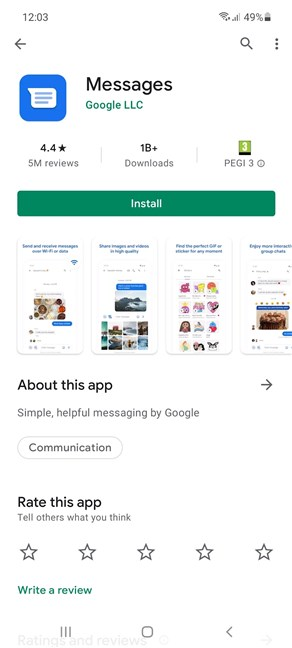
Преузмите апликацију Мессагес(Messages) од Гоогле-(Google) а за слање СМС-ова са рачунара
Када први пут отворите апликацију на Самсунг Галаки(Samsung Galaxy) уређају, бићете обавештени да морате да поставите Мессагес(Messages) као подразумевану СМС(SMS) апликацију да бисте је користили. Додирните дугме „Подеси подразумевану СМС апликацију“(“Set default SMS app”) .

Поставите Гоогле(Set Google) -ове поруке(Messages) као подразумевану СМС(SMS) апликацију на Самсунг Галаки- у(Samsung Galaxy)
У искачућем прозору додирните одговарајућу апликацију да бисте је изабрали и додирните „Постави као подразумевано“(“Set as default”) да потврдите свој избор.

Притисните Постави(Set) као подразумевано поново да потврдите подразумевану апликацију за размену порука
Када то урадите, ваш Андроид(Android) паметни телефон користи Гоогле-ову апликацију Мессагес(Messages) као подразумевану. Сада можете да пратите следеће кораке у овом водичу да бисте послали текст са рачунара или послали ММС(MMS) са свог рачунара.
Корак 1. Користите свој омиљени веб претраживач да одете на мессагес.андроид.цом
У свом веб прегледачу идите на Поруке за веб(Messages for web) . Требало би да видите страницу сличну слици испод, са једним великим КР кодом у средини.

Приступите Мессагес(Access Messages) за веб у свом претраживачу
Омогућите прекидач „Запамти овај рачунар“(“Remember this computer”) ако желите да веб локација памти ваш рачунар и аутоматски учитава ваше поруке са Андроид(Android) -а сваки пут када га посетите. Ако не омогућите овај прекидач, добијате приступ својим порукама само са Андроид(Android) - а све док држите локацију отвореном, а ваш паметни телефон је искључен са ње чим је затворите. Због тога препоручујемо да укључите ову опцију само ако други људи не приступају вашем рачунару.
Корак 2. Отворите апликацију Мессагес(Messages) на свом Андроид(Android) паметном телефону
Отворите апликацију Мессагес(Messages) од Гоогле-(Google) а на свом паметном телефону. Опет(Again) , његова икона изгледа као бели балон за ћаскање на плавој позадини са три хоризонталне линије у себи.

Приступите апликацији Мессагес(Messages) коју је направио Гоогле(Google)
НАПОМЕНА:(NOTE:) Ако икона на вашем Андроид(Android) паметном телефону изгледа другачије, идите на прво поглавље овог водича за неопходне кораке за преузимање порука(Messages) од Гоогле-а.
Корак 3. Приступите упаривању уређаја
Када се апликација отвори, додирните три вертикалне тачке у горњем десном углу.

Приступите више опција у апликацији Поруке(Messages)
Ово открива падајући мени. Додирните прву опцију, Упаривање уређаја(Device Pairing) .

Приступите упаривању уређаја(Access Device Pairing) да бисте повезали свој Андроид(Android) са рачунаром
Корак 4. Скенирајте КР код помоћу паметног телефона
Сада сте упућени да упарите свој уређај скенирањем КР кода(QR code) о којем се говорило у првом кораку овог водича. Прво(First) додирните дугме „КР цоде скенер“(“QR code scanner”) и ваш Андроид(Android) приказује екран сличан режиму камере, са истакнутим квадратним делом у средини.

Додирните(Tap QR) скенер КР кода и усмерите телефон ка екрану рачунара
Затим усмерите паметни телефон ка екрану рачунара, покушавајући да уоквирите КР код приказан на картици вашег претраживача унутар правоугаоне области. Камера аутоматски скенира КР код, а ваше поруке се учитавају у Мессагес фор веб(Messages for web) , унутар картице вашег претраживача. Ако користите уређај од поверења, имате опцију „Запамти овај рачунар“(“Remember this computer”) када се повежете на Андроид.

Одаберите(Choose) да сачувате упаривање са својим Андроидом(Android) у Мессагес(Messages) за веб
Да бисте смањили потрошњу података, добра је идеја да ваш Андроид(Android) паметни телефон користи бежичну везу уместо мобилних података.
Корак 5. Како слати текст са рачунара помоћу Мессагес(Messages) за веб
Мессагес за веб(Messages for web) је попут Гоогле Мессагес(Google Messages) -а на вашем рачунару, тако да функционише скоро на исти начин. У колони са леве стране изаберите разговор који вас занима да бисте га видели приказану на десној страни. Користите поље „Текстуална порука“(“Text message”) на дну прозора да откуцате своју поруку, а затим притисните дугме са стрелицом за СМС да бисте је послали.(SMS )

Пошаљите поруку са рачунара помоћу Мессагес(Messages) за веб
Да бисте започели нову конверзацију, кликните или додирните дугме Започни ћаскање(Start chat) у горњем левом углу. Затим, у поље За(To) у горњем десном углу, почните да куцате име особе коју желите да контактирате или њен број телефона. На крају, притисните одговарајући резултат претраге да бисте отворили нови прозор и послали текст са свог рачунара.

Започните ћаскање са новим контактом из прегледача помоћу Мессагес(Messages) за веб
Такође можете додати још људи у разговор тако што ћете кликнути или додирнути опцију „Додај још људи“ у пољу (“Add more people”)За(To) на врху.

Додајте(Add) још људи у свој разговор
Поруке које шаљете и примате из веб претраживача се такође синхронизују на вашем Андроид(Android) паметном телефону, тако да можете да видите целу историју ћаскања без обзира на уређај који користите.
БОНУС: Пошаљите ММС са рачунара
Можете да приложите све врсте мултимедијалних елемената својим четовима. На врху поља „Текстуална порука“(“Text message”) налазе се четири дугмета . Први је за додавање емоџија, други вам омогућава да шаљете налепнице, трећи отвара галерију анимираних ГИФ-ова(GIFs) , док је четврти за прилагање датотека попут слика и видео записа са вашег рачунара.
НАПОМЕНА:(NOTE:) Имајте на уму да када шаљете датотеке, налепнице или анимиране ГИФ-ове(GIFs) , ваша порука постаје ММС(MMS) . То више није СМС(SMS) . То значи да ћете можда имати више трошкова, јер телеком провајдери обично имају различите накнаде за слање ММС(MMS) порука.

Пошаљите ММС са рачунара помоћу Мессагес(Messages) за веб
Како омогућити тамну тему(Dark Theme) у порукама(Messages) за веб
Ако вам бела позадина постане превише за очи, Мессагес за веб(Messages for web) укључује тамни режим. Да бисте то омогућили, кликните или додирните три вертикалне тачке на врху леве колоне. Затим у менију који се отвори притисните „Омогући тамну тему(“Enable dark theme) . ”

Омогућите тамну тему у Мессагес(Messages) за веб
САВЕТ:(TIP:) Ако проводите доста времена слањем порука истом контакту, треба да знате да можете додати и пречицу до директне поруке на Андроид-у(add a shortcut to direct message on Android) .
Зашто волите да шаљете текстове са рачунара?
Мессагес за веб(Messages for web) функционише скоро на исти начин као и апликација Гоогле (Google) Мессагес(Messages) коју добијате на свом Андроид(Android) паметном телефону. Имате приступ истом изгледу, подешавањима и функцијама, а то вам може уштедети време и повећати вашу продуктивност. Штавише(Furthermore) , можете изгледати заузето за својим столом уместо да стално проверавате свој паметни телефон. 🙂 Пре него што затворите овај водич, радознали смо да сазнамо шта мислите о Мессагес-у за веб(Messages for web) . Да ли волите да користите ову услугу? Јавите нам у коментарима.
Related posts
Како да искључите Цхроме обавештења на Андроиду: Комплетан водич
Како да обришете колачиће на Андроид-у (Цхроме, Фирефок, Опера, Самсунг Интернет)
Како спречити Цхроме да тражи да сачува лозинке -
Како променити претраживач у Цхроме-у за Виндовс, мацОС, Андроид и иОС -
Како ставити Гоогле Цхроме у тамни режим -
Извезите лозинке из Цхроме-а, Фирефок-а, Опера-а, Мицрософт Едге-а и Интернет Екплорер-а
Како користити ВхатсАпп на рачунару и повезати га са својим Андроид паметним телефоном
Шта је ДНС преко ХТТПС-а или безбедно ДНС тражење? Омогућите га у Гоогле Цхроме-у!
Како да извезете своје ЛастПасс лозинке у ЦСВ датотеку
Како да повежете Андроид са Виндовсом 10 помоћу апликације Иоур Пхоне Цомпанион
Како да користите Гоогле Плаи продавницу за инсталирање апликација и игара за Андроид
Како инсталирати АПК на Андроид без Гоогле Плаи продавнице
Како да идете без архивирања у Цхроме-у, Фирефок-у, Едге-у и Опери
Како да користите свој Андроид телефон као веб камеру за рачунар
Како променити подразумевани претраживач у оперативном систему Виндовс 11 -
Коју верзију Цхроме-а имам? 6 начина да сазнате -
Како блокирати и деблокирати веб локацију на Гоогле Цхроме-у
Како уклонити телефон из Виндовс 10 (прекини везу са телефоном)
Како закачити веб локацију на траку задатака или мени Старт у оперативном систему Виндовс 10
Како да обришете колачиће из Цхроме-а: Све што треба да знате
